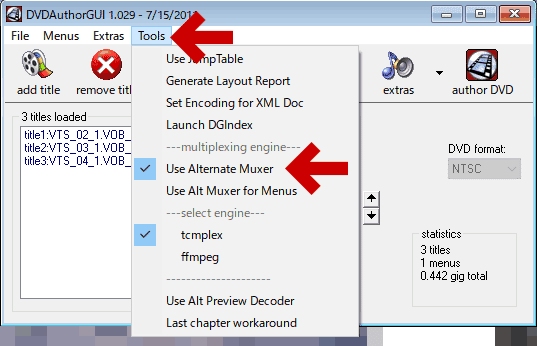前ページに続き、DVDAuthorGUIの使い方解説。
全ての素材の準備が整った所で、ようやくDVDAuthorGUIを起動します。
(以下、解説には日本語版DVDAuthorGUI-Jを利用しています)
- 最強のDVDオーサリング フリーソフト、DVDAuthorGUI-J
- DVDAuthorGUIの使い方 : 前準備
- DVDAuthorGUIの使い方2: 動画の登録・メニュー作成・オーサリング方法 (このページ)
- Windows7でDVDAuthorGUIを使う場合の注意点(簡略版)
- Windows7でDVDAuthorGUIを使う場合の注意点(詳細版)
DVDAuthorGUIでオーサリングしたDVDは、やや古め(2006年頃まで?)の再生機器で再生する場合はほぼ問題は発生しませんでしたが、比較的新しいプレーヤーでの再生をしたい場合、メニュー画面が意図した形で作動しない現象も時々発生します。かなり注意が必要なツールかもしれません。
解説内に「何かおかしな手順が混じっているぞ?」な部分が多々ありますが、私のPC環境(64bit Windows7)では、このような手順を踏まなければ正常再生できるDVDが出来上がらない為です。
また、これらの操作を行っても時々メニュー操作が正しく行えないDVDが出来上がります。そのへんの謎は現在も調査&試行錯誤中。
まずは動画の登録
[タイトルの追加]をクリックして、本編として再生したい動画および対になる音声を追加して行きます。
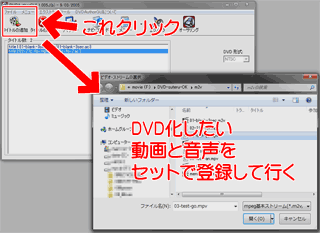
▲クリックで拡大
Windows 7/Vistaの場合は、本編として再生したい動画以外に、予め用意した[エラー回避用のブランク動画]も、ここに登録します。
登録順の調整
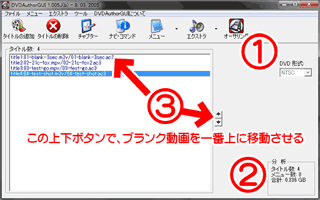
▲クリックで拡大
全ての動画の登録が終わったら、
1. NTSC形式になっている事を確認しましょう
2. DVDの容量がオーバーしていないか確認しましょう
3. [エラー回避用のブランク動画]を一番上に持って行きましょう
その他の注意点としては、動画の登録順と再生順も合わせておくのが望ましいです
(やらなくても大きな問題にはならない)
メニュー画面の作成
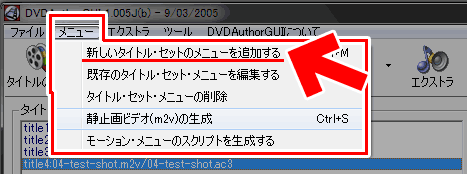
▲ツールバー[メニュー]から、[新しいタイトル・セットのメニューを追加]を選択します。
※少し脱線して他のコマンドの解説
・静止画ビデオ(m2v)の作成・・・jpgからメニュー用の静止画ビデオが作成できます。
Windows XP時代は問題なく利用できていましたが、Windows Vista以降は、
これで作成したm2vビデオの利用が上手く作動しない事が多くなりました。
個人的な意見ですが非推奨です。
・モーション・メニューのスクリプトを生成する
AviSynthを利用してモーションメニューが作成できます。
かなり凝ったメニューの作成が可能ですが、完全に使いこなすにはかなりの根気が必要です。
脱線終わり
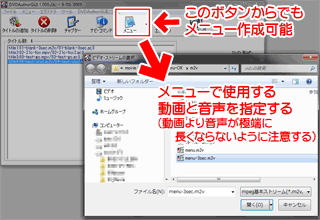
▲クリックで拡大
ちなみに、ツールバーの[メニュー]ボタンをクリックしても、メニュー作成可能。
まずここでメニューの背景(m2v)とBGM(ac3)を指定する。
ここでの注意
Windows XP時代は何も問題が発生する事は無かったが、Windows 7を利用するようになってから、背景動画よりもBGMの再生時間が長くなると、メニュー操作不能な時間帯が出来上がるようになった。背景動画とBGMの時間を合わせるか、BGMは指定しないようにしておこう。
メニュー作成画面
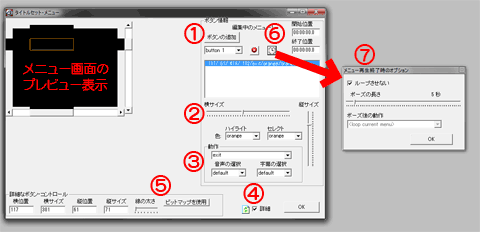
▲クリックで拡大
(1)まずこれでメニューボタンを作成する。
(2)ボタンに画像を使わない場合は、これでボタンのサイズと色を決定する。
(3)重要!ボタンを押した時、どの動画を再生するか、どの音声・字幕を利用するかを指定
(4)[詳細]をクリックすると、ボタンにbmp画像を利用できたり、ラインの太さを決定できたりする。
「→←」ボタンをクリックすると、プレビューの再描画が行える
(5)ボタンにbmp画像を利用したい場合、ここから指定
(ラインの太さやボタンの大きさの指定は出来なくなる)
ボタンに画像を利用しない場合、ラインの太さをここで1段階太くしておいたほうが良い結果が出る。
(6)用意したメニュー用背景をループさせるかどうか、の指定を行う。
(7)[ループさせない](英語版:Pause menu infinitely on timeout)
チェックを入れるとメニュー動画再生終了の時点で静止する。
短いメニュー動画の場合は必ずチェックを入れる事!
[ポーズの長さ] (英語版:time to pause)
ループの間で何秒ポーズさせるか。
ポーズ中はボタン操作が出来なくなるので注意!
(例えば、1秒のメニュー動画をループ設定にして5秒ポーズなんてやると凄い不便なDVDになる)
[ポーズ後の動作] (英語版:Time-out option)
・ループする(静止画メニューや短いメニューでは利用しない事)
・指定したタイトルに飛ぶ
・レジューム:直前に再生したタイトルへ飛ぶ?
・終了する
・メニューへ飛ぶ
その他: 右上の時間(開始位置・終了位置)
メニュー動画を何秒再生した所からボタンが有効になるか、何秒再生した所でボタン無効になるか。
メニュー背景を動画にして、背景にボタンが表示されていない箇所でのボタン操作を無効にしたい場合などに利用する。
各タイトルのコマンド(再生順)の確認
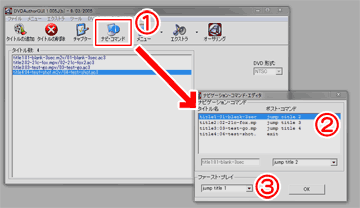
▲クリックで拡大
(1) ナビ・コマンドをクリックする
(2) 各タイトル(本編動画)の再生終了後のアクションを決定する。
(3) 重要! Windows 7/Vistaでは、ファーストプレイにメニュー画面を指定しない方が良い。(再生出来ないDVDが出来上がる可能性がある)
最初に登録した[エラー回避用のブランク動画]をファーストプレイに指定すると、不具合回避出来る可能性が高い。
(4)補足 さらにメニュー前にオープニングムービーを再生したい場合は、この[エラー回避用のブランク動画]の次にオープニングムービーが再生されるように指定する。
ナビコマンドの作成例
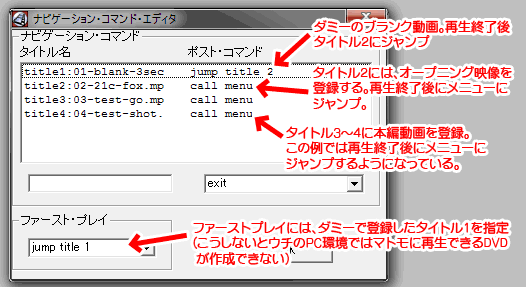
▲あくまで一例。
XP時代はこんな事不要だったけど、Windows7に移行してからは上図な感じでファーストプレイにダミー動画を用意しないと意図した順序で再生出来なくなった。
修正:以前から正しくオーサリング出来ない場合があったかも
2003~2005年頃にオーサリングしたDVDを、最新の環境で再生してみた所・・・・
1. メニューが操作できないもの
2. オープニング映像が表示されないもの
3. 音声が有効になっていない(無音トラックが追加され、初期設定無音になっているもの)
などが少数ながら発見されました。メニューの指定方法や、ファーストプレイに通常の映像タイトルを指定する方法には、以前から問題があったのかも。
その他:字幕・音声の追加、チャプターの追加など
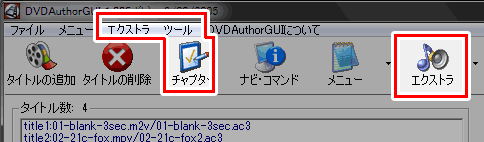
▲・[チャプター]ボタンから、各タイトルに簡単にチャプター追加可能。
・[エクストラ]で音声や字幕の追加、音声ディレイの調整が可能。
・重要! [ツール]からオーサリングエンジン/メニュー作成エンジンの変更も可能。
どうしてもオーサリングが上手く出来ない!って場合は、ここからオーサリングエンジンの変更を試みる。
※うちのPC環境の場合、[多重化エンジン]を変更したほうが良い結果が出ています
あとはオーサリングするだけ・・・!
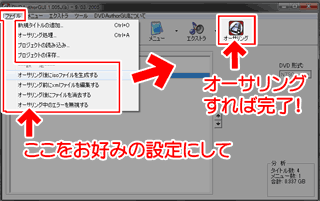
▲クリックで拡大
ツールバー[ファイル]から、オーサリング時の設定を指定し、[オーサリング]ボタンをクリックすれば作成したDVDのオーサリングが開始されます。
終了後出来上がったファイルをImgBurn等でDVDに焼けばオーサリングは完成です。
よくあるエラーなど
ここから下は、DVDAuthorGUIを使っていてありがちなエラーの紹介を行っています。
「MUX STATUS: Frame data under-runs detected!」というエラーが出る場合
このエラーの主な原因と解消方法は以下です。
- DVDAuthorGUI のオーサリング方法を変えてみる
- 登録した動画・音声のビットレートが高すぎる
- 動画・音声のビットレートを下げてみる
- DVD素材を作成する際、別の動画変換ソフトを使って見る
- メニューに静止画を利用している
- メニューも動画にしてみる、もしくは静止画m2vの作成にDVDAuthorGUIを利用しない
Windows Vista/7でDVDオーサリング出来ない場合
上記2ページで、過去体験した失敗とその解決方法を、思いつく限り書いています。非常に煩雑なページですが、上記をしらみつぶしにチェックしていくと無事オーサリング出来るようになります。
その他
日本語版DVDAuthorGUIをインストールすると、インストールフォルダ内に全タイトル連続再生の方法などのTips集を記載したpdfファイルも同時にインストールされます。
DVDAuthorGUIの使い方にある程度慣れて来たら、このTips PDFも読んでみましょう。色々と参考になります。
あとがき
Windows 7に移行してから、このページを書くまでに2年もの歳月がかかってしまいました(^_^;
最近になってWin7環境下でようやくノーミスでDVDAuthorGUIを利用出来るようになりました。長かったです。
私は2011年11月頃からDVDオーサリングをAdobe Encoreで行うようになり、もうDVDAuthorGUIを利用する機会は無いような気がするけれど・・・フリーではこのソフトより高機能なDVD オーサリングツールはなかなかお目にかかれない気もするし、今までもの凄くお世話になったツールでもあるので、最後に感謝の意も込めて詳細に使い方を記してみました。
あとがき2
Adobe EncoreでDVDオーサリングする場合も、メニュー画面にテンプレートを使用せず、独自に凝ったものを作成すると、時々DVDAuthorGUIと同様なメニューの不具合が発生します。。。(大抵の再生機器で無事操作・視聴出来るけど、たまに再生出来ない・操作できない機種がある)
市販DVDのような凝ったDVDを作成するには、他にも設定すべき項目があるのかもしれません。
関連ページ
- 最強のDVDオーサリング フリーソフト、DVDAuthorGUI-J
- DVDAuthorGUIの使い方 : 前準備
- DVDAuthorGUIの使い方2: 動画の登録・メニュー作成・オーサリング方法 (このページ)
- Windows7でDVDAuthorGUIを使う場合の注意点(簡略版)
- Windows7でDVDAuthorGUIを使う場合の注意点(詳細版)